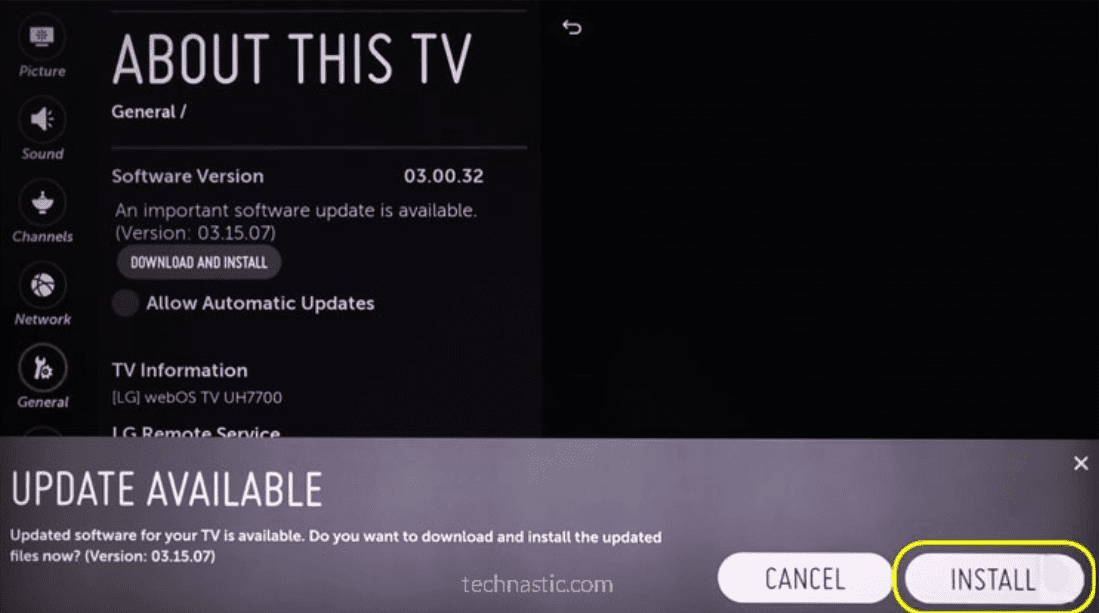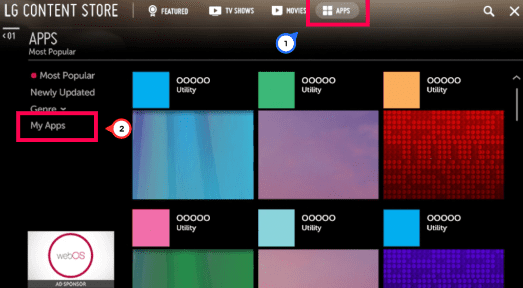Как обновить LG Smart TV (пошаговое руководство, 2023 г.)

Вы можете получить доступ к совершенно новому миру развлечений и отличного контента с LG Smart TV с помощью поддерживаемых приложений. Однако ваш телевизор может работать со сбоями и даже не запускать совместимые приложения, если его программное обеспечение устарело.
Если вы хотите обновить свой смарт-телевизор LG, нажмите кнопку «Меню» на пульте дистанционного управления и перейдите в «Настройки»> «Все настройки»> «Общие»> «Об этом телевизоре». Далее выберите опцию «Проверить наличие обновлений»; если доступно обновление, загрузите и установите его.
Если вы новичок и не знаете, как обновить LG smart до последней прошивки, мы написали подробное руководство, которое поможет вам выполнить эту задачу без особых усилий.
Зачем обновлять LG Smart TV
Это скорее необходимость, чем выбор, чтобы обновить свой смарт-телевизор LG для беспрепятственного развлечения. Если доступна последняя прошивка, вы можете получить множество преимуществ, таких как:
- Чтобы получить доступ к новейшим функциям и параметрам, доступным на вашем телевизоре LG.
Исправьте ошибки и устраните определенные проблемы, с которыми вы можете столкнуться на своем LG Smart TV.
- Улучшите впечатления от просмотра.
- Обеспечение совместимости телевизора с последними приложениями.
Обновление LG Смарт ТВ
Установить новую прошивку на Smart TV не так сложно, как кажется. Давайте обсудим три пошаговых метода обновления LG Smart TV.
Способ №1: обновление программного обеспечения через настройки
Вот самый простой способ обновить программное обеспечение LG Smart TV из настроек телевизора. Сделать это:
- Включите LG Smart TV и нажмите кнопку «Меню» на прилагаемом пульте дистанционного управления.
- Теперь перейдите в «Настройки»> «Все настройки»> «Поддержка» и нажмите на опцию «Обновление ПО».
- Если ОС 4.0 или ниже, перейдите к «Обновление ПО», выбрав «Все настройки» > «Общие» > «Об этом телевизоре».

- Далее выберите опцию «Проверить наличие обновлений»; если доступно обновление, «Загрузить и установить».
После установки последней прошивки выключите телевизор LG на десять секунд, а затем включите его.
Способ № 2: Обновление программного обеспечения через USB
Если доступно более новое обновление программного обеспечения, и вы не можете загрузить его автоматически, вы можете установить его вручную с помощью USB-кабеля. Вот как:
Шаг № 1: Найдите свою модель телевизора LG
Откройте LG “Программное обеспечение и драйверы» и введите номер модели вашего телевизора в строку поиска. Далее из выпадающего списка выберите модель вашего телевизора LG.
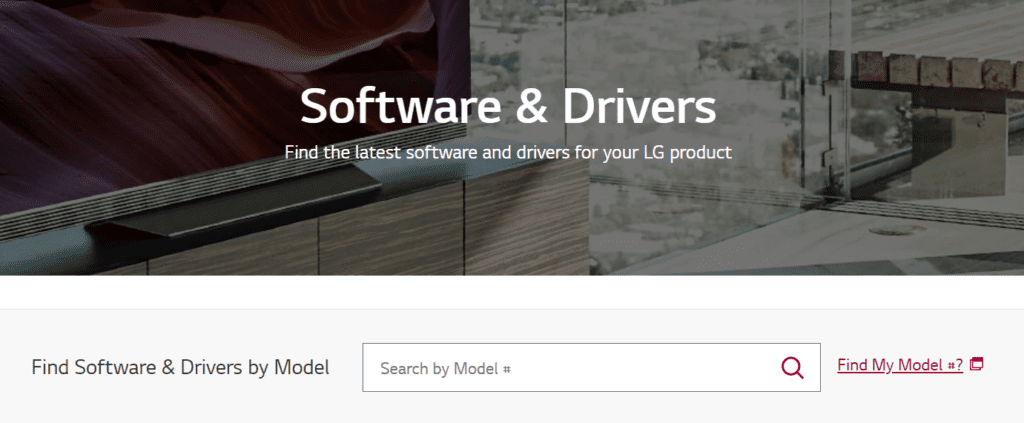
Шаг № 2: Загрузка ZIP-файла программного обеспечения
Нажмите «Software File.zip» в разделе «Программное обеспечение и драйверы» на странице поддержки вашего телевизора LG и загрузите его. После загрузки на компьютер распакуйте его и переименуйте папку в «LG_DTV».
Шаг № 3: Перенос файла последней версии программного обеспечения на USB
Вставьте флешку в USB-порт вашего ПК или ноутбука. Вставьте папку «LG_DTV» на USB-накопитель и извлеките USB-накопитель.
Шаг № 4: Обнаружение обновления программного обеспечения
Включите LG Smart TV и вставьте USB-накопитель в USB-порт телевизора. Вашему телевизору потребуется некоторое время, чтобы обнаружить USB и прошивку.
Шаг № 5: Установка обновления программного обеспечения
Подождите, пока ваш телевизор не отобразит «USB Update Ready». Нажмите на кнопку «Установить», чтобы начать обновление программного обеспечения. Для завершения процесса установки потребуется некоторое время. Перезагрузите телевизор, чтобы процесс завершился.
Не извлекайте USB-накопитель и не отключайте источник питания во время обновления, так как это может привести к тому, что ваш телевизор не будет отвечать на запросы.
Обновление приложений LG TV
Важно обновлять приложения после обновления вашего смарт-телевизора LG. В противном случае приложения могут работать некорректно, если они будут обновлены до установки последней прошивки. Сделать это:
- Включите LG Smart TV, нажмите кнопку «Домой» на прилагаемом пульте дистанционного управления и выберите «LG Content Store».
- Затем перейдите в «LG Content Store» и далее перейдите в «Приложения»> «Мои приложения».

- Теперь приложения на вашем телевизоре будут отображаться. Выберите каждое приложение и выберите параметр «Обновить», если он отображается рядом с приложением.
Резюме
В этом руководстве по обновлению вашего LG Smart TV мы рассмотрели, как обновление вашего телевизора полезно для бесперебойной работы, и обсудили несколько способов выполнения этой задачи. Мы также обсудили обновление приложений после установки на телевизор последней версии прошивки.
Надеюсь, теперь вы можете получить новые функции и избавиться от ошибок с помощью последней версии программного обеспечения, установленного на вашем LG Smart TV.
Часто задаваемые вопросы
Текущая версия программного обеспечения LG — 6.0; однако в этом году будет запущена последняя версия, «webOS22». В следующей версии будут личные профили, чтобы каждый человек, использующий телевизор, мог настроить свой любимый контент.
Проверьте сетевое подключение и настройки региона, если ваши приложения не работают на LG Smart TV. Если ваш Wi-Fi подключен и настройки региона верны, сбросьте настройки телевизора до заводских, чтобы решить проблему.